Jämförelser mellan mailprotokoll
|
|
|
- Tobias Bergqvist
- för 9 år sedan
- Visningar:
Transkript
1 Jämförelser mellan mailprotokoll Emil Helg & Christoffer Karlsson TDTS09 Datornät och internetprotokoll Linköpings universitet Linköping emihe386 chrka611
2 Omslagsbild: Källa:
3 Sammanfattning Med ett växande behov av att kunna sända information mellan både privatpersoner och mellan företag har blivit en av grundstenarna i vårat informationssamhälle, i och med detta har det uppkommit en rad olika protokoll över hur mail ska sändas och mottas. Denna rapport kommer beskriva hur dem olika större mailprotokoll som existerar samverkar och fungerar, samt beskriva de olika styrkorna och svagheterna i dessa protokoll. Vi ska även ge egna tankar och funderingar över hur man skulle kunna effektivisera användningen av mail. Dem olika mailprotokollen som kommer beskrivas är följande: SMTP (Simple Mail Transfer Protocol), POP3 (Post Office Protocol), IMAP (Internet Message Access Protocol) och även en kortare beskrivning av HTTP (Hypertext Transfer Protocol). Alla dessa protokoll befinner sig i applikationslagret och använder sig av TCP (Transmission Control Protocol) för transport av information.
4 Innehållsförteckning 1. Inledning Bakgrund Syfte Metod och källor Avgränsningar Beskrivning av protokollen SMTP POP IMAP Skillnader mellan POP3 och IMAP Diskussion och slutsatser SMTP POP IMAP Egna tankar...11 Referenser...12
5 1. Inledning 1.1 Bakgrund Att skriva mail är något dem flesta människor ser som en självklarhet. Det används både för att sända personlig information och även för att sända information rörande företag. Detta har lett till att informationsflödet har ökat något markant sedan internet grundades. Medan möjligheten att kunna sända information mellan datorer fanns innan internet har internet sett till så att man nästan var som helst på jorden kan få fram ett meddelande till en eller flera kollegor eller vänner. En av fördelarna med mail över andra sätt att meddela sig exempelvis telefon eller videokonferenser är den att mail inte sker direkt utan efter att informationsflödet mellan personerna är asynkront dvs. behöver inte ske i serie, utan att det går att sända och ta emot information i olika takt utan att vara beroende av varandra. Detta leder till att man kan vara frånvarande i den stund ett mail kommer fram då man till skillnad från ett telefon inte måste svara och samtala med personen under den tidpunkt där man får sitt samtal. Man kan så att säga svara i den takt man själv känner är passande. Dock har just det att mail funnits så länge lett till att det har uppkommit en mängd olika protokoll över hur just mail kan sändas och tas emot. Den här rapporten kommer att beskriva hur dem större protokollen fungerar dvs SMTP, POP3, IMAP och HTTP som kommer skrivas på detta sätt då det är allmänna förkortningar. 1.2 Syfte Syftet med rapporten är att ge en djupare förståelse för hur dem större mailprotokollen fungerar, där vi även tar upp dem för- och nackdelar som existerar. Vi ska även försöka ge en beskrivning av hur man skulle kunna lösa detta, men även se om det går att skapa ett större mer omfattande protokoll som skulle kunna sköta det de nu existerande protokollen för. 1.2 Metod och källor Rapporten är en litteraturstudie av dem större mailprotokollen där större delen av informationen är tagen från dem olika RFC (Request for Comments) som existerar. Vi har även använt oss av ett program kallat Wireshark för att få en uppskattning av hur protokollen ser ut och fungerar i verkligheten, dock kommer denna information inte att finnas tillgänglig. RFC:er är dokument som beskriver hur olika typer av protokoll ska fungera och implementeras. Detta för att en standard ska kunna skapas och följas när man ska använda dessa protokoll. Dessa dokument publiceras av IETF (Internet Engineering Task Force) som arbetar med att ta fram internet standarder. 1 1
6 1.3 Avgränsningar Vad vi har gjort är att med rapporten försökt ta fram en rapport som är så teoretisk som möjligt. Dvs vi har beskrivit hur protokollen ska fungera i teorin, hur dem i verkligheten är implementerade är något som inte tas upp i denna rapport. Vad vi även gjort är att försökt beskriva protokollen på ett mer överskådligt sätt, då detta är en rapport avsedd mer som en introduktion i ämnet än en rapport på vilka vidare utveckling kan baseras. 2. Beskrivning av protokoll Här kommer vi beskriva hur dem olika protokollen är tänkta att fungera, samt vad dem har till uppgift. Vi kommer att börja med att ha en kortare beskrivning av protokollets backgrund, för att sedan följa upp detta med en beskrivning av protokollet. 2.1 SMTP SMTP som protokoll skrevs 1982 av Jonathan B. Postel (IETF, 1982) men har självklart ändrats sedan dess, då främst i olika typer av utökningar för att kunna anpassas allteftersom behoven uppståt dock har själva grundidéen med protokollet inte ändrats. SMTP som protokoll är väldigt simpelt och använder sig av olika typer av kommandon för att etablera, kommunicera och slutligen avsluta uppkopplingar mot olika mailservrar. Kommandona som SMTP använder är alltid verb och oftast spelar det ingen roll huruvida det är gemener eller versaler, dock finns det vissa servrar som endast tar emot versaler så detta är en standar. Dem svar som kommer från servern är alltid en tre-siffrig kombination. Exempel på kommandon: EHLO/HELO Detta kommando identifierar klienten för servern genom att skicka med domännamnet för klienten, om det finns någon. Om svaret från servern är 250 (OK) betyder detta att servern är redo för transaktion av information. EHLO är en nyare variant av HELO och frågar även efter vilka utökningar av SMTP som är implementerade på servern. Om inget svar fås från EHLO skickas ett HELO då alla mailservrar måste kunna ta emot detta kommando. MAIL Innehåller en så kallad Reverse-path, vilket är avsändarens mailadress. MAIL-kommandot inleder själva överföringen av information och får inte skickas först efter att ett EHLO/HELO skickats och fått svarskod 250. Det MAIL kommandot sedan ser till är att alla buffers (revers-path, forward-path och data) töms samt lägger till en ny reverse-path till buffern. 2 2
7 RCPT Innehåller en forward-path, det vill säga den innehåller information om var mailet ska skickas, och lägger till det i forward-path buffern. För varje mottagare skickas ett RCPT-kommando. DATA lägger till data i data-buffern, det vill säga själva meddelandet som mailet innehåller. När alla data är tillagd till buffern använder servern infon sparad i de tre bufferna för att skicka mailet vidare till mottagaren, sedan ska buffern tömmas. En server måste svara på detta kommando med antingen 250 eller med någon annan tre-siffrig kod.om svaret är 250 kommer då servern att vara den nya klienten som motsvarar för att meddelandet kommer fram. Servern lägger då också till en time stamp line som innehåller information om klienten som skickade meddelandet, hosten som tog emot det och vid vilken tidpunkt detta skedde. RSET Detta kommando tömmer alla buffers. En klient kan närsomhelst använda RSET för att återställa sändningen, och servern måste alltid svara med 250 på detta kommando. Att påpeka är att anslutningen mellan dem två klienterna inte stängs då endast QUIT-kommandor kan göra detta. VRFY Används för att få verifikation över att motagaren verkligen är en mailserver eller användare. Alla buffers förblir oförändrade vid detta kommando. En server kan även svara i olika tre-siffriga siffer kombinationer för att klienten ska veta vad som hänt med meddelandet. Dem tre siffrorna har olika funktioner, där den första siffran säger om svaret är bra,dåligt eller inte färdigt. Siffran i mitten talar om vad som blev fel, och den sista siffran specificerar detta ännu mer. Exempel första siffran är: 2. Kommandot utfördes korrekt, ett nytt kan skickas. 3. Kommandot godkändes, men mer info behövs. 4. Kommandot utfördes inte, försök igen 5. kommandot utfördes inte, försök inte igen, ändra kommandots utformning först Eftersom SMTP är ett mailprotokoll skulle man lätt kunna luras att protokollet tillåter klienter att sända och skicka mail. Detta är dock inte sant, då SMTP endast tillåter klienter att skicka mail. För att kunna hämta mail till en klient krävs ett annat protokoll. En av fördelarna med detta är den att SMTP är beskrivet på ett sådant sätt att den gör denna tillämpning i en närmast fulländning. 3 3
8 Men hur fungerar då SMTP? Jo SMTP fungerar genom att en klient ska skicka sitt mail, skickas det först till dennes mailserver. Vilken mailserver man har beror på vilken mailapplikation klienten använder. Anledningen till att man först skicka mailet till en mailserver är för att dessa alltid ska vara online, så att mottagaren även om denne inte är online kan ta emot det senare. En annan av fördelarna med just detta är att om mottagarens mailserver skulle vara offline kommer klientens mailserver att fortsätta skicka detta meddelande efter en stund tills det kommer fram eller så lång tid förflutit att meddelandet skickas tillbaka till avsändaren med ett meddelande att mailet inte kunde komma fram. Detta är dock tillräckligt ovanligt för att inte vara något problem. Från att avsändarens mailserver skickat mailet till mottagarens mailserver sparas det där tills mottagaren kan läsa det. Ofta är det så att det inte behövs något mellansteg från avsändarens mailserver till mottagarens mailserver. Det är dock möjligt för SMTP att ha ett mellanled (enligt RFC 5321). Det som händer då är att servern tar emot meddelandet och sedan agerar som en ny klient och skickar mailet vidare. Då antingen med SMTP och vid detta fall kallas då servern för en relay eller genom att sända mailet i något annat protokoll och då kallas servern gateway. För att genomföra själva skickandet av mailet gör klienten så att den börjar med att skicka kommandot EHLO/HELO till servern för att se om mailet kan skickas och för att identifiera klienten. Nästa kommando som skickas är MAIL som berättar vem som skickat mailet. Om servern nu kan ta emot mailet ska svaret 250 komma om inte detta sker ska ett annat svar komma. Nästa kommando ska vara RCPT som förklarar vem mailet ska till. Om denne mottagare kan ta emot detta skickas kod 250 tillbaka, annars avvisas just den mottagaren, detta upprepas tills alla mottagare har gåtts igenom. Om man har valt att skicka mailet till flera mottagare skickas informationen endast en gång. Sedan får alla mottagare hämta den där själva. Efter detta skickas själva informationen i mailet med DATA och servern ska nu svara med kod 250 om allt skett korrekt och informationen är mottagen. Kommunikationen som sänds innan själva informationen nått fram kalas handshake vilket ska se till så att flödet av information sker säkert. Efter att mailet har skickats sker en så kallad handoff, där servern avsäger sig ansvaret för meddelandet. SMTP är byggt på ett sådant sätt att när servern har svarat att meddelandet har skickats med kod 250 flyttas ansvaret att se till att mailet kommer fram, över till servern som mottagit mailet. Om servern inte kan ansvara för detta måste servern se till att meddelandet skickas tillbaka till avsändaren med ett notifikationsmeddelande om att mailet inte kunde skickas. När så meddelandet är skickat och handoff skett stängs anslutningen mellan servrarna ner om inte servern ska skicka fler meddelanden. 4 4
9 2.2 POP3 Eftersom SMTP inte kan användas för att användare ska kunna hämta mail var man tvungen att skapa ett protokoll som kunde göra detta. Där med skapades POP. Den första i POP-serien kallades enkelt nog endast POP, i och med utveckling har man allteftersom utökat denna serie tills vad som är standard just nu vilket är POP3. POP-serien är en väldigt simpel protokoll-serie med väldigt få finesser och metoder. Eftersom POP är så simpelt är det också ganska begränsat. En stor begränsning är att POP låter användaren koppla upp sig mot en server för att ladda ner mailet, efter att detta skett raderas mailet från servern. I andra mer avancerade protokoll raderas inte mailet utan man kan hämta det flera gånger från servern utan att det raderas. Servern startar POP-applikationen genom att starta en TCP anslutning på port 110, där den sedan väntar på att en klient ska koppla upp sig. När detta sker startar en TCP anslutning mellan servern och klienten. Servern börjar då med att skicka en hälsningsfras, och sedan börjar klienten att skicka kommandon som servern svarar på. Kommandon kan precis som i SMTP vara antingen gemener eller versaler i kommandona. Kommandot kan följas av olika typer av argument, både kommandot och argumentet skrivs i ASCII. Längden på kommandot är alltid 3 eller 4 tecken, medan argumenten kan vara upptill 40 tecken långt. Svaren består av en status och ett speciellt ord. Statusen kan vara antingen positiv eller negativ. För en positiv status skickas +OK, och för en negativ status skickas ERR (IETF, 1996). En anslutning i POP3 genomförs i olika steg. Det första steget kallas för AUTHORIZATION, denna startas direkt efter att den första hälsningsfrasen skickats till servern. I detta steg begär servern information om klienten, klienten måste då identifiera sig för servern med användarnamn och lösenord. Identifikationen kan ske på två olika sätt. Antingen med en kombination av USER och PASS kommandon, eller med APOP. I USER och PASS skickar klienten först kommandot USER följd av användarnamnet som argument. Om servern anser att användarnamnet är godkännd skickas OK tillbaka, och klienten kan nu använda PASS. PASS skickar med lösenordet som argument, och servern jämför sedan om det lösenordet hör ihop med användarnamnet tidigare sänt. Om detta lösenord inte hör ihop med användarnamnet får klienten försöka igen eller skicka kommandot QUIT. Om man istället skulle använda APOP skickas inte användarnamn och lösenord över direkt utan det krypteras för att man inte ska kunna se vad som användaren skrev in. Sedan skickas den kryppterade användarinformationen över till servern. Detta är mycket säkrare än att använda USER/PASS kommandon. 5 5
10 Om Authorization fasen lyckas låser servern användaren till maildropen, vilket gör att klienten får exklusiv tillgång till maildropen. Detta ser till så att ingen annan kan ändra eller ta bort dem mail som existerar för användaren under tiden han är inloggad. Efter detta sker TRANSACTION fasen i vilken klienten börjar skicka kommandon till servern. Några exempel på dessa kommandon är: RETR Ett kommando som ser till att mailen börjar skickas till klienten från servern. LIST Gör så att servern sorterar varje mail i en lista. DELE Får servern att radera dem meddelanden klienten markerat för radering. NOOP Servern ska skicka tillbaka ett positivt svar, bortsett från detta sker ingenting. RSET Får servern att återställa meddelandena, dvs dem mail som har markerats för radering avmarkeras. QUIT Stänger anslutningen mellan servern och klienten. Efter att dem kommandona som behövts skickas av klienten skickats kommer UPDATE fasen. I denna fas gör servern sig av med den information den fick i TRANSACTION fasen, dvs tar bort meddelanden som markerats för radering och stänger sedan ner anslutningen. En av dem större bristerna med POP3 är just det att mail alltid raderas från servern efter att dessa laddats ner. Detta gör att det finns inget sätt för en klient som loggar in på servern med samma användarnamn att kunna läsa/hämta samma information som hämtats tidigare. En av fördelarna med detta är dock att servrar inte behöver ett lika stort minne då informationen som sparas på servern snabbt försvinner från en vanlig användare. 2.3 IMAP Ett annat vanligt protokoll som används för att hämta mail från en mailserver är IMAP. IMAP som mailprotokoll är relativt avancerat då den har flera olika metoder och kommandon. När man använder sig av IMAP ladas inte all data från mailen ner, utan man laddar bara ner en liten del av mailet och sedan låter man användaren själv bestämma om den vill ladda ner mailet eller inte. En annan sak som IMAP gör är att den raderar inte själv mailen efter att dem lästs utan dem stannar alltså kvar på mailservern tills användaren själv vill radera dem. En av dem sakerna man kan göra med IMAP kommandona är att användaren har möjlighet att skapa egna mappar för att själv sortera sina mail. För att kunna göra detta implementerar IMAP ett system kallat UID (Unique Identifier). UID används för att ge varje mail som sparas för användaren ett unikt nummer, dvs inget mail kan ha samma UID-nummer som ett annat mail. Detta gör att varje nytt mail som sänds till användaren får ett högre UID-nummer än det föregående. Alla meddelanden får även ett sekvensnummer, som till skillnad från UID-nummret ändras beroende på om meddelanden tas bort. Exempelvis skulle en mailbox innehållande mail med sekvensnummren 1,2,3,4 där mail nummer 2 tas bort få sekvensnummren: 1,2,3 där den nya två:an är den föregående tre:an. 6 6
11 En annan fördel med just IMAP är att i och med att bara delar av mailet laddas ner, behöver inte stora filer såsom större bilder, ljud och film filer laddas ner för alla mail. Utan man laddar endast ner dessa när användaren specifikt ber om detta. Detta gör så att en användare med en lägre bandbredd kan läsa sin mail fort, trots att han har en stor bild-fil bifogad i ett av sina andra mail. En IMAP anslutning kan befinna sig i fyra olika steg. Dessa är Non Authenticated State, Authenticated State, Selected State och Logout State (IETF, 2003). När en anslutning till servern är upprättad hälsar mailservern för att verifiera uppkoplingen. Sedan kommer anslutningen in i Non Authenticated State. I detta steget måste klienten ge servern användarnamn och lösenord, innan kommandon kan användas. När servern fått uppgifterna går anslutningen in i Authenticated State, där klienten nu måste välja vilken mailbox som kommandona den skickar ska utföras på. När klienten valt mailbox går anslutningen in i Selected State, och nu kan man välja kommandon som påverkar mailen som existerar i just den mailboxen. När klienten vill, eller när något fel uppstår komman man till Logout State, vilket innebär att anlutningen stängs ner. Servern skickar ett hej-då -meddelande för att bekräfta detta. Bild 1 ger en bättre bild av hur detta sker. 7 7
12 connection established \/ server greeting (1) (2) (3) \/ Not Authenticated (7) (4) \/ \/ Authenticated <= (7) (5) (6) \/ Selected == (7) \/ \/ \/ \/ Logout \/ both sides close the connection (1) connection without pre-authentication (OK greeting) (2) pre-authenticated connection (PREAUTH greeting) (3) rejected connection (BYE greeting) (4) successful LOGIN or AUTHENTICATE command (5) successful SELECT or EXAMINE command (6) CLOSE command, or failed SELECT or EXAMINE command (7) LOGOUT command, server shutdown, or connection closed Bild 1. En grafisk bild över hur IMAPs olika steg sker. 8 8
13 3. Skillnader mellan POP3 och IMAP Som vi lite tidigare beskrivit finns det större skillnader i hur POP3 och IMAP fungerar. Den största av dessa skillnader är att POP3 är ett väldigt simpelt protokoll med några få metoder och kommandon. IMAP däremot är ganska avancerat med en mängd metoder och kommandon. Dem skiljer sig även med att POP3 laddar ner all data från alla mail användaren har för att sedan radera dessa från mailservern, medan IMAP bara laddar ner en liten mängd data för att sedan låta användaren bestämma vad som ska laddas ner och inte. Den skiljer sig också på det att mailservern inte raderar alla mail efter att dessa laddats ner utan överlåter detta till användaren. En annan sak som skiljer dessa protokoll från varandra är den att IMAP ger användaren möjlighet att skapa mappar där användaren kan sortera sina mail, POP3 har inte en sådan funktion då användaren prompt laddar ner alla mail direkt och därefter får användaren sortera sina mail på sin klient. Det finns även en skillnad i hur protokollen sköter sina steg. Då man i IMAP får identifiera sig för att sedan gå igenom vilken mapp man vill söka efter sitt mail i. Där man sedan efter att ha gjort detta kan redigera sina mail för att slutligen kan bryta anslutningen. I POP3 däremot ska man först verifiera sig, sedan laddas alla mailen ner, och för att i sitt tredje och sista steg ta bort mailen och sedan stänga anslutningen. En annan sak som skiljer protokollen åt är den att med IMAP kan flera klienter vara uppkopplade med samma användarnamn till en mailserver, där dem kan läsa och redigera sina mail. Denna funktion existerar inte i POP3. Det går även i IMAP att kolla statusen på sina mail, dvs en klient kan kolla om mailet har blivit läst, fått ett svar eller blivit raderat. Även detta existerar inte i POP3. 9 9
14 4. Diskussion och slutsatser I denna del av rapporten ska vi ge belysa dem svagheter som existerar i dessa protokoll. Vi kommer även ge egna tankar om hur man skulle kunna lösa dessa protokoll problem som existerar bland mailprotokollen. 4.1 SMTP Det som är det största problemet just nu i SMTP är det att det är 7-bitar tecken. Detta har gjort att man inte har haft möjligt för ett flertal olika språk som inte existerar inom 7-bitar att kunna sändas, man har löst detta genom att koda om de tecken som inte finns tillgängliga bland dessa 7-bitar till en typ av hexadecimal form. Dessa omkodas sedan till dem tecken som den hexadecimala koden beskriver vid slutdestinationen. Det går även att omkoda dem olika tecknen till annan kod men idéen är densamma. Ett annat problem med just SMTP är den att det inte är byggt för att vara krypterad. Detta har gjort att det är något man har fått lägga till i efterhand. Detta sker i nuläget genom att kryptera sitt meddelande och sedan skicka det krypterade meddelandet i ett SMTP meddelande. 4.2 POP3 En av dem största bristerna med just POP3 är den att en klient inte kan komma åt sina meddelanden från mailservern efter det att han har laddat ner dem en gång innan. Detta är förstås också en av fördelarna med protokollet då mailservern inte behöver spara information redan läst över en längre tid. En annan av svagheterna med POP3 är den att man inte kan sortera sina mail i mailservern. Utan dem laddas alltid ner direkt trots att man har en dålig bandbredd. Dessa båda problem var tänkta att minska i storlek i och med POP4, dock har ingen ny information kommit om ett POP IMAP En av dem saker som talar till IMAPs nackdel är den att i och med alla dess funktioner och metoder har protokollet blivit väldigt komplext. Bland annat så är funktionen som tillåter flera klienter att vara inne på samma användare väldigt komplex och ställer högra krav på servrar. Detta har lösts på olika sätt, ett av dessa är Maildir (Malidir, 1990). En annan av IMAPs nackdelar är den att den kan vara väldigt server krävande då en klient letar efter en viss mailbox. IMAP kräver också att en klient måste ha konstant åtkomst till servern för att kunna läsa och redigera sina mail
15 4.4 Egna tankar Det vi kommit fram till med våran undersökning av dem olika mailprotokollen är att dem är mer genomtänkt än vi tidigare trott. Vi anser att man borde behålla SMTP som standard för att sända mail men att man ska fortsätta forska i hur man kan göra SMTP bättre. Vi anser även att IMAP borde få mer resurser tilldelade trots sin komplexitet. Då problemet med att det kan överbelasta mailservrar är ett problem som försvinner i och med tekniska landvinningar och flera servrar som kommer förbättra den kapacitet som mailservrarna kan ge för användare i en snabbare takt än vad mail användandet kommer öka. En annan möjlig lösning på detta skulle vara att skapa ett väldigt omfattande protokoll som kan ta hand om att både sända och ta emot mail. Vi skulle då föreslå att protokollet skulle försöka att vara så likt SMTP och IMAP i dessa funktioner, då dessa protokoll gör det lätt för användare att ta hand om sin mail
16 Referenser IETF (1982) Simple Mail Transfer Protocol, RFC 821, Internet Engineering Task Force (IETF), 1982, Elektroniskt tillgänglig: < IETF (1996) Post Office Protocol Version 3 IETF (2003) Internet Engineering Task Force (IETF), 1996, Elektroniskt tillängäglig: < Internet Message Access Protocol Version 4rev1 Internet Engineering Task Force (IETF), 2003, Elektroniskt tillgänglig: < Malidir, 1990 Elektroniskt tillgänglig: < Senast ändrad: , Skriven av: ppp , 12 12
Laboration i ett applikationsprotokoll
 Laboration i ett applikationsprotokoll SMTP Denna laboration är tänkt att ge dig en inblick i hur ett protokoll på högre nivå fungerar. Program för att skicka och hämta mail hör ju till det högre applikations
Laboration i ett applikationsprotokoll SMTP Denna laboration är tänkt att ge dig en inblick i hur ett protokoll på högre nivå fungerar. Program för att skicka och hämta mail hör ju till det högre applikations
WWW. Exempel på klientsidan. Överföring av en html-fil. Snyggare variant. Verkligt format. Meddelandeformat för begäran HTTP
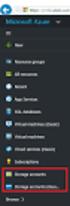 Exempel på klientsidan WWW Javascript-interpretator XML-interpretator HTML-interpretator Java-interpretator CSS-interpretator Använder TCP Kan återanvända uppkoppling Inga tillstånd hos servern OS API
Exempel på klientsidan WWW Javascript-interpretator XML-interpretator HTML-interpretator Java-interpretator CSS-interpretator Använder TCP Kan återanvända uppkoppling Inga tillstånd hos servern OS API
Datainsamling över Internet
 Datainsamling över Internet I den här uppgiften skall du styra ett mätförlopp och hämta mätdata via internet. Från en dator skall du styra en annan dator och beordra den att utföra en mätning och skicka
Datainsamling över Internet I den här uppgiften skall du styra ett mätförlopp och hämta mätdata via internet. Från en dator skall du styra en annan dator och beordra den att utföra en mätning och skicka
Innehållsförteckning:
 Dokumenttitel Datum Godkänd av Sid SIT24 Manual E-post 2007-03-09 Sign 1(14) Utgivare/Handläggare Dokumentbeteckning Version Info Klass Björn Carlsson SIT24 mailmanual.doc 1.0.2 Öppen SIT24 Manual E-Post
Dokumenttitel Datum Godkänd av Sid SIT24 Manual E-post 2007-03-09 Sign 1(14) Utgivare/Handläggare Dokumentbeteckning Version Info Klass Björn Carlsson SIT24 mailmanual.doc 1.0.2 Öppen SIT24 Manual E-Post
Bordermail instruktionsmanual
 Bordermail instruktionsmanual Du kan själv skapa upp till 4 nya e-postadresser via självadministrationssidorna Du kan läsa och skicka e-post på 2 sätt För att komma till självadministrationssidorna öppna
Bordermail instruktionsmanual Du kan själv skapa upp till 4 nya e-postadresser via självadministrationssidorna Du kan läsa och skicka e-post på 2 sätt För att komma till självadministrationssidorna öppna
INTROGUIDE TILL E-POST
 Sida 1 av 5 Version: 3 (EL) INTROGUIDE TILL E-POST Här har vi samlat lite allmänna instruktioner hur du installerar ett e-postkonto, jobbar med IMAP, aktiverar vidarebefodringar och out-of-office funktionen.
Sida 1 av 5 Version: 3 (EL) INTROGUIDE TILL E-POST Här har vi samlat lite allmänna instruktioner hur du installerar ett e-postkonto, jobbar med IMAP, aktiverar vidarebefodringar och out-of-office funktionen.
Datakommunika,on på Internet
 Webbteknik Datakommunika,on på Internet Rune Körnefors Medieteknik 1 2015 Rune Körnefors rune.kornefors@lnu.se Internet Inter- = [prefix] mellan, sinsemellan, ömsesidig Interconnect = sammanlänka Net =
Webbteknik Datakommunika,on på Internet Rune Körnefors Medieteknik 1 2015 Rune Körnefors rune.kornefors@lnu.se Internet Inter- = [prefix] mellan, sinsemellan, ömsesidig Interconnect = sammanlänka Net =
UochM Kundsupport 1. Du har fått ett e-mail från UochM med följande information (har du inte fått det så kontaktar du UochM):
 UochM Kundsupport 1 Lägg till ett nytt e-postkonto Du har fått ett e-mail från UochM med följande information (har du inte fått det så kontaktar du UochM): E-postkonto (t.ex. demo@uochm.com) Användarnamn
UochM Kundsupport 1 Lägg till ett nytt e-postkonto Du har fått ett e-mail från UochM med följande information (har du inte fått det så kontaktar du UochM): E-postkonto (t.ex. demo@uochm.com) Användarnamn
TCP/IP och Internetadressering
 Informationsteknologi sommarkurs 5p, 2004 Mattias Wiggberg Dept. of Information Technology Box 337 SE751 05 Uppsala +46 18471 31 76 Collaboration Jakob Carlström TCP/IP och Internetadressering Slideset
Informationsteknologi sommarkurs 5p, 2004 Mattias Wiggberg Dept. of Information Technology Box 337 SE751 05 Uppsala +46 18471 31 76 Collaboration Jakob Carlström TCP/IP och Internetadressering Slideset
Inställningar. Ljudinställningar
 Inställningar De viktigaste inställningarna du gör i Communicator hittar du i menyn med samma namn. De mest interessanta inställningarna är; Ljudinställningar Välj talsyntes och hastighet. E-postinställningar
Inställningar De viktigaste inställningarna du gör i Communicator hittar du i menyn med samma namn. De mest interessanta inställningarna är; Ljudinställningar Välj talsyntes och hastighet. E-postinställningar
INTROGUIDE TILL E-POSTEN
 Sida 1 av 5 Version: 5 (EL) INTROGUIDE TILL E-POSTEN Här har vi samlat lite allmänna instruktioner till hur du installerar ett e - postkonto, jobbar med IMAP, aktiverar vidarebefordringar och out-of-office
Sida 1 av 5 Version: 5 (EL) INTROGUIDE TILL E-POSTEN Här har vi samlat lite allmänna instruktioner till hur du installerar ett e - postkonto, jobbar med IMAP, aktiverar vidarebefordringar och out-of-office
Snabbguide till First Class
 Snabbguide till First Class Guide till First Class Grundläggande funktioner Logga in i First Class För att logga in i First Class dubbelklickar du på skrivbordsikonen First Class, eller väljer First Class
Snabbguide till First Class Guide till First Class Grundläggande funktioner Logga in i First Class För att logga in i First Class dubbelklickar du på skrivbordsikonen First Class, eller väljer First Class
IT för personligt arbete F2
 IT för personligt arbete F2 Nätverk och Kommunikation DSV Peter Mozelius Kommunikation i nätverk The Network is the Computer Allt fler datorer är sammankopplade i olika typer av nätverk En dators funktionalitet
IT för personligt arbete F2 Nätverk och Kommunikation DSV Peter Mozelius Kommunikation i nätverk The Network is the Computer Allt fler datorer är sammankopplade i olika typer av nätverk En dators funktionalitet
Olika slags datornätverk. Föreläsning 5 Internet ARPANET, 1971. Internet började med ARPANET
 Olika slags datornätverk Förberedelse inför laboration 4. Historik Protokoll, / Adressering, namnservrar WWW, HTML Föreläsning 5 Internet LAN Local Area Network student.lth.se (ganska stort LAN) MAN Metropolitan
Olika slags datornätverk Förberedelse inför laboration 4. Historik Protokoll, / Adressering, namnservrar WWW, HTML Föreläsning 5 Internet LAN Local Area Network student.lth.se (ganska stort LAN) MAN Metropolitan
Använda Office 365 på en iphone eller en ipad
 Använda Office 365 på en iphone eller en ipad Snabbstartsguide Kontrollera e-post Konfigurera din iphone eller ipad så att du kan skicka och ta emot e-post från ditt Office 365-konto. Kontrollera din kalender
Använda Office 365 på en iphone eller en ipad Snabbstartsguide Kontrollera e-post Konfigurera din iphone eller ipad så att du kan skicka och ta emot e-post från ditt Office 365-konto. Kontrollera din kalender
FIRSTCLASS. Innehåll:
 FIRSTCLASS Innehåll: Hämta klient...2 Installera klient...2 Konfigurera klient...2 Koppla upp...3 Skrivbordet...3 Mailbox...3 Presentation...3 Skapa ett nytt meddelande...4 Söka mottagare för nytt meddelande...4
FIRSTCLASS Innehåll: Hämta klient...2 Installera klient...2 Konfigurera klient...2 Koppla upp...3 Skrivbordet...3 Mailbox...3 Presentation...3 Skapa ett nytt meddelande...4 Söka mottagare för nytt meddelande...4
Koppla din Gavlenetmail till mobilen/surfplattan
 Koppla din Gavlenetmail till mobilen/surfplattan Vill du använda din Gavlenetmail på din mobil eller surfplatta? För tillfället stödjer våra mailservrar enbart mottagande av mail till mobil/surfplatta,
Koppla din Gavlenetmail till mobilen/surfplattan Vill du använda din Gavlenetmail på din mobil eller surfplatta? För tillfället stödjer våra mailservrar enbart mottagande av mail till mobil/surfplatta,
5 Internet, TCP/IP och Tillämpningar
 5 Internet, TCP/IP och Tillämpningar Syfte: Förstå begreppen förbindelseorienterade och förbindelselösa tjänster. Kunna grundläggande egenskaper hos IP (från detta ska man kunna beskriva de viktigaste
5 Internet, TCP/IP och Tillämpningar Syfte: Förstå begreppen förbindelseorienterade och förbindelselösa tjänster. Kunna grundläggande egenskaper hos IP (från detta ska man kunna beskriva de viktigaste
E-post inställningar. webgr.nu. Vill ni ha mer information hör av er:
 E-post inställningar webgr.nu Vill ni ha mer information hör av er: Webgruppen Tel: 018-42 51 00 Varpvägen 33 E-post: info@webgruppen.se 757 57 Uppsala Dokumentversion: v11 Innehåll E-post uppgifter...2
E-post inställningar webgr.nu Vill ni ha mer information hör av er: Webgruppen Tel: 018-42 51 00 Varpvägen 33 E-post: info@webgruppen.se 757 57 Uppsala Dokumentversion: v11 Innehåll E-post uppgifter...2
Introduktion Schenker-BTL AB, Stab IT Beskrivning över informationsintegreringmed Schenker, metodbeskrivning version 1.
 Schenker har interna system som handhar information som är av intresse för våra kunder/partners. Idag finns ett flertal av dem tillgängliga via Internet, sk Online-tjänster. Dessa erbjuder inte bara hämtning
Schenker har interna system som handhar information som är av intresse för våra kunder/partners. Idag finns ett flertal av dem tillgängliga via Internet, sk Online-tjänster. Dessa erbjuder inte bara hämtning
Introduktion till integrering av Schenkers e-tjänster. Version 2.0
 Introduktion till integrering av Schenkers e- Version 2.0 Datum: 2008-06-18 Sida 2 av 8 Revisionshistorik Lägg senaste ändringen först! Datum Version Revision 2008-06-18 2.0 Stora delar av introduktionen
Introduktion till integrering av Schenkers e- Version 2.0 Datum: 2008-06-18 Sida 2 av 8 Revisionshistorik Lägg senaste ändringen först! Datum Version Revision 2008-06-18 2.0 Stora delar av introduktionen
Lathund. Inställningar för att läsa e-post. Webbmail, Windows Mail, MacMail, OutlookExpress, Microsoft Outlook och Mozilla Thunderbird
 Lathund Inställningar för att läsa e-post Webbmail, Windows Mail, MacMail, OutlookExpress, Microsoft Outlook och Mozilla Thunderbird Stockholms Stadsnät Kundtjänst telefon 08-5012 20 10 e-post: support@stosn.se
Lathund Inställningar för att läsa e-post Webbmail, Windows Mail, MacMail, OutlookExpress, Microsoft Outlook och Mozilla Thunderbird Stockholms Stadsnät Kundtjänst telefon 08-5012 20 10 e-post: support@stosn.se
Akzo Nobel AB. Användarguide - FAQ Externa användare. Sök jobb hos Akzo Nobel i vårt Rekryteringssystem 2012-11-06
 Akzo Nobel AB Användarguide - FAQ Externa användare Sök jobb hos Akzo Nobel i vårt Rekryteringssystem 2012-11-06 Innehållsförteckning Registrera sig som användare... 3 Söka jobb med en redan registrerad
Akzo Nobel AB Användarguide - FAQ Externa användare Sök jobb hos Akzo Nobel i vårt Rekryteringssystem 2012-11-06 Innehållsförteckning Registrera sig som användare... 3 Söka jobb med en redan registrerad
F5 Exchange 2007. 2013-01-16 Elektronikcentrum i Svängsta Utbildning AB 2013-01-16 1
 F5 Exchange 2007 2013-01-16 Elektronikcentrum i Svängsta Utbildning AB 2013-01-16 1 Spam Control and Filtering Elektronikcentrum i Svängsta Utbildning AB 2013-01-16 2 Idag: Relaying Spamhantering och filtrering
F5 Exchange 2007 2013-01-16 Elektronikcentrum i Svängsta Utbildning AB 2013-01-16 1 Spam Control and Filtering Elektronikcentrum i Svängsta Utbildning AB 2013-01-16 2 Idag: Relaying Spamhantering och filtrering
E-post. Elektronisk post, e-mail... 2. Två huvudtyper av elektronisk post... 2. Outlook Express... 3. Säkerhetsåtgärder mot datavirus...
 Sidan 1 av 8 Elektronisk post, e-mail... 2 Två huvudtyper av elektronisk post.... 2 Outlook Express... 3 Säkerhetsåtgärder mot datavirus... 5 Växla identitet... 6 Webmail... 7 Skapa en personlig e-postlåda
Sidan 1 av 8 Elektronisk post, e-mail... 2 Två huvudtyper av elektronisk post.... 2 Outlook Express... 3 Säkerhetsåtgärder mot datavirus... 5 Växla identitet... 6 Webmail... 7 Skapa en personlig e-postlåda
Grundläggande datavetenskap, 4p
 Grundläggande datavetenskap, 4p Kapitel 4 Nätverk och Internet Utgående från boken Computer Science av: J. Glenn Brookshear 2004-11-23 IT och medier 1 Innehåll Nätverk Benämningar Topologier Sammankoppling
Grundläggande datavetenskap, 4p Kapitel 4 Nätverk och Internet Utgående från boken Computer Science av: J. Glenn Brookshear 2004-11-23 IT och medier 1 Innehåll Nätverk Benämningar Topologier Sammankoppling
E-posthantering med Novell Groupwise WebAccess
 E-posthantering med Novell Groupwise WebAccess En liten hjälpreda sammanställd av Thomas Granhäll. Materialet får kopieras fritt! 2003 Följande moment behandlas i denna manual: 1. Logga in 2. Ta emot och
E-posthantering med Novell Groupwise WebAccess En liten hjälpreda sammanställd av Thomas Granhäll. Materialet får kopieras fritt! 2003 Följande moment behandlas i denna manual: 1. Logga in 2. Ta emot och
File Transfer Protocol (FTP) Problem och lösningar
 File Transfer Protocol (FTP) Problem och lösningar Fredrik Pettersson frepe593@student.liu.se Daniel Torstensson danto629@student.liu.se IT1 - DOIP21 TDTS09 Datornät och internetprotokoll Linköpings universitet
File Transfer Protocol (FTP) Problem och lösningar Fredrik Pettersson frepe593@student.liu.se Daniel Torstensson danto629@student.liu.se IT1 - DOIP21 TDTS09 Datornät och internetprotokoll Linköpings universitet
Guide för konfigurering av Office 365 konton
 Guide för konfigurering av Office 365 konton Office 365 Kiosk konto Sid 1, Konfigurera Kiosk konto i Outlook 2007 Sid 2, Konfigurera Kiosk konto i Outlook 2010 Sid 3, Konfigurera kiosk/pop konto på Mac
Guide för konfigurering av Office 365 konton Office 365 Kiosk konto Sid 1, Konfigurera Kiosk konto i Outlook 2007 Sid 2, Konfigurera Kiosk konto i Outlook 2010 Sid 3, Konfigurera kiosk/pop konto på Mac
Grundläggande nätverksteknik. F2: Kapitel 2 och 3
 Grundläggande nätverksteknik F2: Kapitel 2 och 3 Kapitel 2 COMMUNICATING OVER THE NETWORK Grundstenar i kommunka;on Tre grundläggande element Message source The channel Message des;na;on Media Segmentering
Grundläggande nätverksteknik F2: Kapitel 2 och 3 Kapitel 2 COMMUNICATING OVER THE NETWORK Grundstenar i kommunka;on Tre grundläggande element Message source The channel Message des;na;on Media Segmentering
Konfigurera Microsoft Outlook 2007-klient.
 Konfigurera Microsoft Outlook 2007-klient. I det fulla Microsoft Office paketet ingår Microsoft Outlook vilket har blivit en mycket väl använd e-postklient runt om i världen. Microsoft Outlook förutsätter
Konfigurera Microsoft Outlook 2007-klient. I det fulla Microsoft Office paketet ingår Microsoft Outlook vilket har blivit en mycket väl använd e-postklient runt om i världen. Microsoft Outlook förutsätter
Spammail. En rapport om hur spammail är uppbyggda och hur dem motverkas i dagens samhälle. Gustav Adamsson Johan Rothsberg
 Spammail En rapport om hur spammail är uppbyggda och hur dem motverkas i dagens samhälle Gustav Adamsson Johan Rothsberg Linköping universitet 2011-02-23 1 Sammanfattning Denna rapport är skriven för att
Spammail En rapport om hur spammail är uppbyggda och hur dem motverkas i dagens samhälle Gustav Adamsson Johan Rothsberg Linköping universitet 2011-02-23 1 Sammanfattning Denna rapport är skriven för att
Skapa e-postkonto för Gmail
 Skapa e-postkonto för Gmail I din webbläsare går du in på www.gmail.com för att skapa ett gmail e-postkonto. Vill du ha sidan på svenska kan du längst ned i högra delen på din webbläsare välja Svenska
Skapa e-postkonto för Gmail I din webbläsare går du in på www.gmail.com för att skapa ett gmail e-postkonto. Vill du ha sidan på svenska kan du längst ned i högra delen på din webbläsare välja Svenska
Installation och aktivering av Windows 7
 Installation och aktivering av Windows 7 0. Innan du börjar installera Windows 7 Innan installationen bör du kontrollera om datorn har de nödvändiga förutsättningarna för att kunna köra Windows 7 med hjälp
Installation och aktivering av Windows 7 0. Innan du börjar installera Windows 7 Innan installationen bör du kontrollera om datorn har de nödvändiga förutsättningarna för att kunna köra Windows 7 med hjälp
ANVÄNDARBESKRIVNING FÖR PERSONAL
 ANVÄNDARBESKRIVNING FÖR PERSONAL 1 INLEDNING Programmet ipool är ett system för att på ett effektivt sätt sköta bemanning och personalinformation via ett webbaserat gränssnitt som är enkelt att använda
ANVÄNDARBESKRIVNING FÖR PERSONAL 1 INLEDNING Programmet ipool är ett system för att på ett effektivt sätt sköta bemanning och personalinformation via ett webbaserat gränssnitt som är enkelt att använda
Användarinstruktioner
 Innehållsförteckning 1 Allmänt 2 Registrera 2 i. Instruktioner för registrering 2 ii. Organisationsnummer 2 iii. Dina uppgifter 2 iv. Bekräfta villkor 2 v. Aktivering av konto 2.1 Glömt lösenord 2.2 Mitt
Innehållsförteckning 1 Allmänt 2 Registrera 2 i. Instruktioner för registrering 2 ii. Organisationsnummer 2 iii. Dina uppgifter 2 iv. Bekräfta villkor 2 v. Aktivering av konto 2.1 Glömt lösenord 2.2 Mitt
E-post... 2. Vad kostar QuickNets E-post system... 2. Om du har problem med att skicka E-post... 2. Att använda vår webbmail... 3
 E-post... 2 Vad kostar QuickNets E-post system... 2 Om du har problem med att skicka E-post... 2 Att använda vår webbmail... 3 Att ställa in automatiska E-post svar... 3 Teknisk information om vårt E-postsystem...
E-post... 2 Vad kostar QuickNets E-post system... 2 Om du har problem med att skicka E-post... 2 Att använda vår webbmail... 3 Att ställa in automatiska E-post svar... 3 Teknisk information om vårt E-postsystem...
Denna laboration skapades för elever vid Roslagens Högskola men kan användas av vem som helst. Namnen på servrarna måste i så fall ändras.
 Laboration 1, Databashantering med MySQL Av: Marcus Rejås I denna laboration skall du se till att du kommer åt databasmotorn och att det fungerar. Du kommer också att skapa en tabell
Laboration 1, Databashantering med MySQL Av: Marcus Rejås I denna laboration skall du se till att du kommer åt databasmotorn och att det fungerar. Du kommer också att skapa en tabell
Real-time requirements for online games
 Real-time requirements for online games En undersökning om protokoll, tekniker och metoder som datorspel använder för att kommunicera över Internet Victor Grape Milad Hemmati Linköpings universitet Linköping
Real-time requirements for online games En undersökning om protokoll, tekniker och metoder som datorspel använder för att kommunicera över Internet Victor Grape Milad Hemmati Linköpings universitet Linköping
Snabbguide. Secur box och GDPR e-fax
 Snabbguide SecureMailbox och GDPR e-fax Skapa konto Det är enkelt att skapa ett konto i SecureMailbox. Antingen skapar ni ett konto direkt på my.securemailbox.com eller så svarar ni på en länk när någon
Snabbguide SecureMailbox och GDPR e-fax Skapa konto Det är enkelt att skapa ett konto i SecureMailbox. Antingen skapar ni ett konto direkt på my.securemailbox.com eller så svarar ni på en länk när någon
Datakommunika,on på Internet
 Föreläsning i webbdesign Datakommunika,on på Internet Rune Körnefors Medieteknik 1 2012 Rune Körnefors rune.kornefors@lnu.se Klient Server Klient (Client kund) ED program för ad utnydja tjänster som begärs
Föreläsning i webbdesign Datakommunika,on på Internet Rune Körnefors Medieteknik 1 2012 Rune Körnefors rune.kornefors@lnu.se Klient Server Klient (Client kund) ED program för ad utnydja tjänster som begärs
ANVISNING FÖR E-POST
 ANVISNING FÖR E-POST KONFIGURERING AV E-POST I OUTLOOK 2007 Senast uppdaterad/sparad 2008-09-18 1 SKAPA NYTT KONTO För att skapa ett konto i Outlook 2007, följ punkterna i denna guide. 1. I menyn Verktyg
ANVISNING FÖR E-POST KONFIGURERING AV E-POST I OUTLOOK 2007 Senast uppdaterad/sparad 2008-09-18 1 SKAPA NYTT KONTO För att skapa ett konto i Outlook 2007, följ punkterna i denna guide. 1. I menyn Verktyg
Rebus e-postinställningar
 Rebus e-postinställningar 2016-09-07: Åbergs DataSystem AB, Göran Gustafsson E-post konfiguration Alla listor, blanketter och rapporter som kan skrivas ut från Rebus kan även skickas via e-post i en mängd
Rebus e-postinställningar 2016-09-07: Åbergs DataSystem AB, Göran Gustafsson E-post konfiguration Alla listor, blanketter och rapporter som kan skrivas ut från Rebus kan även skickas via e-post i en mängd
Här är en tydlig steg för steg-guide som beskriver hur du konfigurerar din e-post i e- postprogrammet Microsoft Outlook 2016.
 Sida 1 (9) Här är en tydlig steg för steg-guide som beskriver hur du konfigurerar din e-post i e- postprogrammet Microsoft Outlook 2016. Vad innebär ett POP-konto? POP har länge varit det dominerande sättet
Sida 1 (9) Här är en tydlig steg för steg-guide som beskriver hur du konfigurerar din e-post i e- postprogrammet Microsoft Outlook 2016. Vad innebär ett POP-konto? POP har länge varit det dominerande sättet
Extern åtkomst Manual för leverantör
 Extern åtkomst Manual för leverantör 1. Webbresurserna i portalen körs i klientlöst läge och kräver ingen klient för att starta. Däremot krävs det att Citrix Receiver finns installerat om man ska köra
Extern åtkomst Manual för leverantör 1. Webbresurserna i portalen körs i klientlöst läge och kräver ingen klient för att starta. Däremot krävs det att Citrix Receiver finns installerat om man ska köra
Snabbguide. Version
 Snabbguide Version 0-0-0 Skapa konto Det är enkelt att skapa ett konto i SecureMailbox. Antingen skapar ni ett konto direkt på my.securemailbox.com eller så svarar ni på en länk när någon skickat ett meddelande
Snabbguide Version 0-0-0 Skapa konto Det är enkelt att skapa ett konto i SecureMailbox. Antingen skapar ni ett konto direkt på my.securemailbox.com eller så svarar ni på en länk när någon skickat ett meddelande
Ariba Network Leverantörsaktivering. Leverantörens vy
 Ariba Network Leverantörsaktivering Leverantörens vy Leverantören får en systemgenererad epost-inbjudan med en länk att klicka på för att initiera aktiveringen Länken leder till Ariba Network där de allra
Ariba Network Leverantörsaktivering Leverantörens vy Leverantören får en systemgenererad epost-inbjudan med en länk att klicka på för att initiera aktiveringen Länken leder till Ariba Network där de allra
Manual - Storegate Team
 Manual - Storegate Team Om tjänsten Med Storegate Team får du full kontroll över företagets viktiga digitala information. Du kan enkelt lagra, dela och arbeta i filer med högsta säkerhet inom ditt företag.
Manual - Storegate Team Om tjänsten Med Storegate Team får du full kontroll över företagets viktiga digitala information. Du kan enkelt lagra, dela och arbeta i filer med högsta säkerhet inom ditt företag.
Webbteknik II. Föreläsning 4. Watching the river flow. John Häggerud, 2011
 Webbteknik II Föreläsning 4 Watching the river flow Web Service XML-RPC, SOAP, WSDL, UDDI HTTP Request, Response, Headers, Cache, Persistant Connection REST Hype or the golden way? Web Service / Webbtjänst
Webbteknik II Föreläsning 4 Watching the river flow Web Service XML-RPC, SOAP, WSDL, UDDI HTTP Request, Response, Headers, Cache, Persistant Connection REST Hype or the golden way? Web Service / Webbtjänst
Skärmbilden i Netscape Navigator
 Extratexter till kapitel Internet Skärmbilden i Netscape Navigator Netscape är uppbyggt på liknande sätt som i de flesta program. Under menyraden, tillsammans med verktygsfältet finns ett adressfält. I
Extratexter till kapitel Internet Skärmbilden i Netscape Navigator Netscape är uppbyggt på liknande sätt som i de flesta program. Under menyraden, tillsammans med verktygsfältet finns ett adressfält. I
SLU Säkerhets instruktioner avseende kryptering av filer
 1 1 SLU Säkerhet Christian Nähl SLU Säkerhets instruktioner avseende kryptering av filer Nedanstående instruktioner kan tillämpas vid behov av att kryptera informationstillgångar i samband med exempelvis
1 1 SLU Säkerhet Christian Nähl SLU Säkerhets instruktioner avseende kryptering av filer Nedanstående instruktioner kan tillämpas vid behov av att kryptera informationstillgångar i samband med exempelvis
F2 Exchange 2007. 2013-01-16 EC Utbildning AB 2013-01-16
 F2 Exchange 2007 1 F2 Idag: Exchange i SBS 2008 Planering av systemet Exchange struktur, AD/GC/hierarki Core Components Management, Connectors Serverroller 2 Exchange Server i Small Business Server 2008?
F2 Exchange 2007 1 F2 Idag: Exchange i SBS 2008 Planering av systemet Exchange struktur, AD/GC/hierarki Core Components Management, Connectors Serverroller 2 Exchange Server i Small Business Server 2008?
SFTP (Secure Shell FTP using SSH2 protocol) Teknisk manual
 Mars 2014 SFTP (Secure Shell FTP using SSH2 protocol) Teknisk manual Bankgirocentralen BGC AB 2013. All rights reserved. www.bankgirot.se Innehåll 1 Introduktion...3 1.1 Det här dokumentet... 3 1.2 Vad
Mars 2014 SFTP (Secure Shell FTP using SSH2 protocol) Teknisk manual Bankgirocentralen BGC AB 2013. All rights reserved. www.bankgirot.se Innehåll 1 Introduktion...3 1.1 Det här dokumentet... 3 1.2 Vad
E-POSTINSTÄLLNINGAR I E-POSTPROGRAMMET
 E-POSTINSTÄLLNINGAR I E-POSTPROGRAMMET För att kunna läsa sin e-post i sin dator, utan att logga in i webbmailen, måste man göra ett par inställningar i e-postprogrammet i datorn. Det finns många typer
E-POSTINSTÄLLNINGAR I E-POSTPROGRAMMET För att kunna läsa sin e-post i sin dator, utan att logga in i webbmailen, måste man göra ett par inställningar i e-postprogrammet i datorn. Det finns många typer
Gesäll provet Internetprogrammering I. Författare: Henrik Fridström. Personnummer: 870408-6654. Skola: DSV
 Gesäll provet Internetprogrammering I Författare: Henrik Fridström Personnummer: 870408-6654 Skola: DSV Val av uppgift: En e-mail applikation med kryptering Bakgrund: Som sista uppgift i kursen Internetprogrammering
Gesäll provet Internetprogrammering I Författare: Henrik Fridström Personnummer: 870408-6654 Skola: DSV Val av uppgift: En e-mail applikation med kryptering Bakgrund: Som sista uppgift i kursen Internetprogrammering
FC-kurs Röbäcks skolområde femmor och sexor ---------------
 FC-kurs Röbäcks skolområde femmor och sexor En kortfattad manual för följande funktioner: 1. Besvara brev på olika sätt 2. Läsa och skicka bifogade filer 3. Byta lösenord 4. Lägga in en presentation 5.
FC-kurs Röbäcks skolområde femmor och sexor En kortfattad manual för följande funktioner: 1. Besvara brev på olika sätt 2. Läsa och skicka bifogade filer 3. Byta lösenord 4. Lägga in en presentation 5.
johannes.bergarp@gmail.com
 1 johannes.bergarp@gmail.com 2 Ställa in konton 3 Välj Apple-menyn > Systeminställningar och klicka sedan på E-post, kontakter, kalendrar. Inställningspanelen E-post, kontakter och kalendrar 4 Använd inställningspanelen
1 johannes.bergarp@gmail.com 2 Ställa in konton 3 Välj Apple-menyn > Systeminställningar och klicka sedan på E-post, kontakter, kalendrar. Inställningspanelen E-post, kontakter och kalendrar 4 Använd inställningspanelen
1 Översikt...2. 1.1 Vad är kontokoder?...2 1.2 Konto/Mapp uppbyggnad...2 1.3 Tillgång till Kontokoder...2. 2 Område Kontokoder...5
 Manual för Kontokod 1 Översikt...2 1.1 Vad är kontokoder?...2 1.2 Konto/Mapp uppbyggnad...2 1.3 Tillgång till Kontokoder...2 2 Område Kontokoder...5 2.1 Mapputforskare...5 2.2 Verktygsfält...6 2.3 Hitta
Manual för Kontokod 1 Översikt...2 1.1 Vad är kontokoder?...2 1.2 Konto/Mapp uppbyggnad...2 1.3 Tillgång till Kontokoder...2 2 Område Kontokoder...5 2.1 Mapputforskare...5 2.2 Verktygsfält...6 2.3 Hitta
Instruktion för konfiguration av e-post IMAP-konto på Apple iphone eller ipad
 Sida 1 av 7 Här är en tydlig steg för steg-guide som beskriver hur du konfigurerar din e-post på en iphone (Apple). Det ser i princip likadant ut på en Apple ipad. OBS! Denna guide gäller endast för konfiguration
Sida 1 av 7 Här är en tydlig steg för steg-guide som beskriver hur du konfigurerar din e-post på en iphone (Apple). Det ser i princip likadant ut på en Apple ipad. OBS! Denna guide gäller endast för konfiguration
Felsökningsguide Scoutguard
 1. Felinställd kamera Gör en återställning för att säkerställa att du t ex inte råkat ställa in kameran på exempelvis Videoläge eller att Skicka funktionen står på Skicka av eller Daglig rapport. Har du
1. Felinställd kamera Gör en återställning för att säkerställa att du t ex inte råkat ställa in kameran på exempelvis Videoläge eller att Skicka funktionen står på Skicka av eller Daglig rapport. Har du
ANVÄNDAR-GUIDE för Bränneriets LAN
 ANVÄNDAR-GUIDE för Bränneriets LAN Andra Utgåvan Denna enkla Användar-Guide beskriver hur Du ska ställa in din dator för att ansluta den till brf Bränneriets LAN för att kunna använda Internet (eller hur
ANVÄNDAR-GUIDE för Bränneriets LAN Andra Utgåvan Denna enkla Användar-Guide beskriver hur Du ska ställa in din dator för att ansluta den till brf Bränneriets LAN för att kunna använda Internet (eller hur
EIT060 Datasäkerhet - Projekt 2. Jacob Ferm, dt08jf0 Johan Paulsson, dt08jp8 Erik Söderqvist, dt08es8 Magnus Johansson, dt08mj9 26 februari 2011
 EIT060 Datasäkerhet - Projekt 2 Jacob Ferm, dt08jf0 Johan Paulsson, dt08jp8 Erik Söderqvist, dt08es8 Magnus Johansson, dt08mj9 26 februari 2011 Innehåll 1 Introduktion 1 2 SSL 1 2.1 Anslutningsprocessen.........................
EIT060 Datasäkerhet - Projekt 2 Jacob Ferm, dt08jf0 Johan Paulsson, dt08jp8 Erik Söderqvist, dt08es8 Magnus Johansson, dt08mj9 26 februari 2011 Innehåll 1 Introduktion 1 2 SSL 1 2.1 Anslutningsprocessen.........................
Offentligt. Finlands Banks och Finansinspektionens skyddade e-post: anvisning för utomstående användare
 Promemoria 1 (8) Finlands Banks och Finansinspektionens skyddade e-post: anvisning för utomstående användare Innehåll 1 Inledning... 1 2 Ta emot ett skyddat meddelande... 1 3 Läsa ett skyddat meddelande...
Promemoria 1 (8) Finlands Banks och Finansinspektionens skyddade e-post: anvisning för utomstående användare Innehåll 1 Inledning... 1 2 Ta emot ett skyddat meddelande... 1 3 Läsa ett skyddat meddelande...
Förnyad konkurrensutsättning. Manual för leverantör
 Förnyad konkurrensutsättning Manual för leverantör Ansvarig utgivare: Göteborgs Stads Upphandlings AB Titel: Förnyad konkurrensutsättning - Manual för leverantör Version: 1.0.0.2013 2 Innehållsförteckning
Förnyad konkurrensutsättning Manual för leverantör Ansvarig utgivare: Göteborgs Stads Upphandlings AB Titel: Förnyad konkurrensutsättning - Manual för leverantör Version: 1.0.0.2013 2 Innehållsförteckning
Så här gör du för att lägga till nytt e-postkonto i Windows 8. Öppna E-post från startskärmen.
 Så här gör du för att lägga till nytt e-postkonto i Windows 8. Öppna E-post från startskärmen. Om du möts av följande bild behöver du logga in med ett giltigt Microsoft-konto innan du kan konfigurera ett
Så här gör du för att lägga till nytt e-postkonto i Windows 8. Öppna E-post från startskärmen. Om du möts av följande bild behöver du logga in med ett giltigt Microsoft-konto innan du kan konfigurera ett
Alternativet är iwindows registret som ni hittar under regedit och Windows XP 32 bit.
 TNT ExpressShipper installation. Om ni redan har en ExpressShipper installation på företaget behöver ni först ta reda på vilken version som är installerad och sökvägen till databasen. Versionen ser ni
TNT ExpressShipper installation. Om ni redan har en ExpressShipper installation på företaget behöver ni först ta reda på vilken version som är installerad och sökvägen till databasen. Versionen ser ni
Konfiguration övriga klienter
 Konfiguration övriga klienter (ej Outlook) till OCS GU gemensam e-post och kalender Sidan 1 av 9 Innehållsförteckning: 1. Syfte med dokumentationen... 3 2. Certifikat i Mac OS X... 3 2.1. SwUPKI Policy
Konfiguration övriga klienter (ej Outlook) till OCS GU gemensam e-post och kalender Sidan 1 av 9 Innehållsförteckning: 1. Syfte med dokumentationen... 3 2. Certifikat i Mac OS X... 3 2.1. SwUPKI Policy
3) Routern kontrollerar nu om destinationen återfinns i Routingtabellen av för att se om det finns en väg (route) till denna remote ost.
 Routingprocessen Vid kommunikation mellan datorer måste de känna till var och hur de skall skicka paketen, om de datorer som ska kommunicera ligger på samma IP-nät är det ju inget problem. Men är det så
Routingprocessen Vid kommunikation mellan datorer måste de känna till var och hur de skall skicka paketen, om de datorer som ska kommunicera ligger på samma IP-nät är det ju inget problem. Men är det så
Kom igång med Advance Online portal med certifikatsverifiering
 Kom igång med Advance Online portal med certifikatsverifiering Först skall certifikatet installeras på de datorer som skall kunna logga in i Online. Det gör du på följande sätt. Spara zip-filen med certifikatet
Kom igång med Advance Online portal med certifikatsverifiering Först skall certifikatet installeras på de datorer som skall kunna logga in i Online. Det gör du på följande sätt. Spara zip-filen med certifikatet
Tidrapporterings dokumentation
 Tidrapporterings dokumentation Innehåll Loggin tidrapportering... 2 Huvudmeny... 3 Skapa eller fortsätta med påbörjad rapport... 4 Sök gammal rapport... 5 Vad är status... 5 Ändra ditt konto... 6 Logga
Tidrapporterings dokumentation Innehåll Loggin tidrapportering... 2 Huvudmeny... 3 Skapa eller fortsätta med påbörjad rapport... 4 Sök gammal rapport... 5 Vad är status... 5 Ändra ditt konto... 6 Logga
Manual - Storegate Team med synk
 Manual - Storegate Team med synk Om tjänsten Med Storegate Team får du full kontroll över företagets viktiga digitala information. Du kan enkelt lagra, dela och synkronisera filer med högsta säkerhet inom
Manual - Storegate Team med synk Om tjänsten Med Storegate Team får du full kontroll över företagets viktiga digitala information. Du kan enkelt lagra, dela och synkronisera filer med högsta säkerhet inom
Godkänt av Mottagare Skapat den 2011-09-28
 Page 1 24 14:16 Den här manualen visar hur man hämtar din e-post med IMAP, dvs du hämtar en kopia från mailservern och kan hämta samma mail från din dator. Mailen ligger kvar i 30 dagar på mailservern,
Page 1 24 14:16 Den här manualen visar hur man hämtar din e-post med IMAP, dvs du hämtar en kopia från mailservern och kan hämta samma mail från din dator. Mailen ligger kvar i 30 dagar på mailservern,
IT policy för elever vid
 IT policy för elever vid 2008/2009 Anvisningar för att få använda datorerna på skolan 1. Det är tillåtet att surfa på Internet när jag besöker sidor som har anknytning till skolarbetet. Förklaring: Att
IT policy för elever vid 2008/2009 Anvisningar för att få använda datorerna på skolan 1. Det är tillåtet att surfa på Internet när jag besöker sidor som har anknytning till skolarbetet. Förklaring: Att
DIG IN TO Nätverksteknologier
 DIG IN TO Nätverksteknologier CCNA 1 Transportskiktet Agenda Transportskiktets syfte Kommunikationskontroller Tillförlitligt och otillförlitlig transport protokoll TCP och UDP protokoll TCP Header TCP
DIG IN TO Nätverksteknologier CCNA 1 Transportskiktet Agenda Transportskiktets syfte Kommunikationskontroller Tillförlitligt och otillförlitlig transport protokoll TCP och UDP protokoll TCP Header TCP
BDS-UNDERHÅLLET. Användarens instruktion Kommunerna
 BDS-UNDERHÅLLET Användarens instruktion Kommunerna 2 (8) Innehållsförteckning 1 Allmänt om användning av tjänsten för BDS-underhåll...3 1.1 Beskrivningar och instruktioner...3 1.2 Administrationstjänster...3
BDS-UNDERHÅLLET Användarens instruktion Kommunerna 2 (8) Innehållsförteckning 1 Allmänt om användning av tjänsten för BDS-underhåll...3 1.1 Beskrivningar och instruktioner...3 1.2 Administrationstjänster...3
För att öppna galleriet, ange adressen http://www.galleri.storsjobygdensfotoklubb.se
 Använda Bildgalleriet För att öppna galleriet, ange adressen http://www.galleri.storsjobygdensfotoklubb.se Logga in För att skapa och administrera album för galleriet ska du logga in. Användarnamn är användarens
Använda Bildgalleriet För att öppna galleriet, ange adressen http://www.galleri.storsjobygdensfotoklubb.se Logga in För att skapa och administrera album för galleriet ska du logga in. Användarnamn är användarens
FirstClass Handledning för elever & personal
 FirstClass Handledning för elever & personal 2 FIRST CLASS HANDLEDNING FÖR ELEVER OCH PERSONAL VID LAHOLMS SKOLOR Innehåll: Ditt eget skrivbord... sid 3 Din presentation... sid 3 Ditt personliga lösenord...
FirstClass Handledning för elever & personal 2 FIRST CLASS HANDLEDNING FÖR ELEVER OCH PERSONAL VID LAHOLMS SKOLOR Innehåll: Ditt eget skrivbord... sid 3 Din presentation... sid 3 Ditt personliga lösenord...
Manual Attestering av fakturor på webb
 Manual Attestering av fakturor på webb Förutsättningar...2 Beställningsreferens...3 Mail och inloggning...3 Sakattestera...5 Alternativ 1 Fakturan betalas av 1 projekt... 9 Alternativ 2- Fakturan betalas
Manual Attestering av fakturor på webb Förutsättningar...2 Beställningsreferens...3 Mail och inloggning...3 Sakattestera...5 Alternativ 1 Fakturan betalas av 1 projekt... 9 Alternativ 2- Fakturan betalas
Manual webb-bokning. Giltig från 2015-02-01. Kontakt: Emilia Lindberg, turist- och fritidskonsulent 0456-82 22 51 emilia.lindberg@bromolla.
 Manual webb-bokning Giltig från 2015-02-01 Kontakt: Emilia Lindberg, turist- och fritidskonsulent 0456-82 22 51 emilia.lindberg@bromolla.se Innehåll 1. Inledning och webbadress 2. Söka tider 3. Schemat
Manual webb-bokning Giltig från 2015-02-01 Kontakt: Emilia Lindberg, turist- och fritidskonsulent 0456-82 22 51 emilia.lindberg@bromolla.se Innehåll 1. Inledning och webbadress 2. Söka tider 3. Schemat
1. a. Gå till klicka på Login. 2. a. Skriv in verksamhetens user name: efter arc\, exempelvis arc\linkoping*******6
 1 Omsorg och äldreförvaltningen 2018-02-26 REGISTRERA NY BRUKARE I DORO WEB ACCESS: 1. a. Gå till https://www.icareonline.com klicka på Login Login b. alt. Gå till https://wa.arc.doro.com 2. a. Skriv in
1 Omsorg och äldreförvaltningen 2018-02-26 REGISTRERA NY BRUKARE I DORO WEB ACCESS: 1. a. Gå till https://www.icareonline.com klicka på Login Login b. alt. Gå till https://wa.arc.doro.com 2. a. Skriv in
Välkommen som anställd till Malmö högskola
 1(9) Välkommen som anställd till Malmö högskola Alla användare på Malmö högskola ska logga in på nätverket med en personlig datoridentitet. När du är inloggad kan du komma åt dem tjänster och funktioner
1(9) Välkommen som anställd till Malmö högskola Alla användare på Malmö högskola ska logga in på nätverket med en personlig datoridentitet. När du är inloggad kan du komma åt dem tjänster och funktioner
Kontakta de olika support avdelningarna OPN / SiteTalk. Gå www.opn.com och logga in klicka sedan på Support och välj Lägg till nytt meddelande
 Kontakta de olika support avdelningarna OPN / SiteTalk OPN Support Gå www.opn.com och logga in klicka sedan på Support och välj Lägg till nytt meddelande Fyll i ämne där skriver ni vad ärendet eller frågan
Kontakta de olika support avdelningarna OPN / SiteTalk OPN Support Gå www.opn.com och logga in klicka sedan på Support och välj Lägg till nytt meddelande Fyll i ämne där skriver ni vad ärendet eller frågan
Krypterad e-postförbindelse mellan försäkringsmäklare och Finansinspektionen
 1 (5) Krypterad e-postförbindelse mellan och Finansinspektionen 1 Allmänt Försäkringsmäklaren kan, om den så önskar, skicka in berättelsen om rörelse och bokslutsinformationen till Finansinspektionen via
1 (5) Krypterad e-postförbindelse mellan och Finansinspektionen 1 Allmänt Försäkringsmäklaren kan, om den så önskar, skicka in berättelsen om rörelse och bokslutsinformationen till Finansinspektionen via
F6 Exchange 2007. 2013-01-16 EC Utbildning AB 2013-01-16
 F6 Exchange 2007 2013-01-16 EC Utbildning AB 2013-01-16 1 Kapitel 6, Sid 303-310 Antivirus and Security EC Utbildning AB 2013-01-16 2 Dagens meny Idag: Allmän uppsäkring av system Defense in-depth Verktyg
F6 Exchange 2007 2013-01-16 EC Utbildning AB 2013-01-16 1 Kapitel 6, Sid 303-310 Antivirus and Security EC Utbildning AB 2013-01-16 2 Dagens meny Idag: Allmän uppsäkring av system Defense in-depth Verktyg
First Class uppgift 2
 First Class uppgift 2 Hur du lägger till en signering i mail. När du loggat in på First Class ser det ut som på bilden nedan, det så kallade skrivbordet. Här ska du klicka på knappen inställningar uppe
First Class uppgift 2 Hur du lägger till en signering i mail. När du loggat in på First Class ser det ut som på bilden nedan, det så kallade skrivbordet. Här ska du klicka på knappen inställningar uppe
Manual för Aktiv Ungdoms e-post (Zimbra)
 Manual för Aktiv Ungdoms e-post (Zimbra) fr.o.m 10 juni 2011 Introduktion... 2 Inloggning... 2 E-post... 3 Samla e-posten i konversationer eller som separata meddelanden... 3 Skicka e-post... 3 Adresslistor...
Manual för Aktiv Ungdoms e-post (Zimbra) fr.o.m 10 juni 2011 Introduktion... 2 Inloggning... 2 E-post... 3 Samla e-posten i konversationer eller som separata meddelanden... 3 Skicka e-post... 3 Adresslistor...
Karlstads universitet Institutionen för Informationsteknologi Datavetenskap
 TENTAMEN FÖR KURS DAV B02, DATAKOMMUNIKATION I 5p Sid 1 av 7 Måndag 02-01-14 kl. 14.00 19.00 Ansvariga lärare: Johan Garcia och Annika Wennström Tillåtna hjälpmedel: Kalkylator Betygsgränser: 3=30-39p,
TENTAMEN FÖR KURS DAV B02, DATAKOMMUNIKATION I 5p Sid 1 av 7 Måndag 02-01-14 kl. 14.00 19.00 Ansvariga lärare: Johan Garcia och Annika Wennström Tillåtna hjälpmedel: Kalkylator Betygsgränser: 3=30-39p,
First Class ATT TÄNKA PÅ VID INSTALLATIONEN
 ATT TÄNKA PÅ VID INSTALLATIONEN Det händer, speciellt i datorer med spärrkort att man, trots installationen, manuellt måste ställa in adress till FirstClass servern. Detta gör man endast om ett felmeddelande
ATT TÄNKA PÅ VID INSTALLATIONEN Det händer, speciellt i datorer med spärrkort att man, trots installationen, manuellt måste ställa in adress till FirstClass servern. Detta gör man endast om ett felmeddelande
Instruktion för Betanias Kundportal
 Instruktion för Betanias Kundportal Att bli användare När er organisation godkänt att bli användare av systemet får du ett välkomstmeddelande första gången vi skickar en rekvisition till dig. Klicka eller
Instruktion för Betanias Kundportal Att bli användare När er organisation godkänt att bli användare av systemet får du ett välkomstmeddelande första gången vi skickar en rekvisition till dig. Klicka eller
Administration av asrp.se
 Administration av asrp.se Inloggning sker från: http://www.asrp.se/cms/admin_login.php Avdelningar/rubriker: - Sidor - Användare - Galleri - Övrigt - Annonser - Hästar - Faktablad - Logga ut SIDOR Under
Administration av asrp.se Inloggning sker från: http://www.asrp.se/cms/admin_login.php Avdelningar/rubriker: - Sidor - Användare - Galleri - Övrigt - Annonser - Hästar - Faktablad - Logga ut SIDOR Under
tillägg till AnvändarmANUAL För LarmSystemet Lansen Home Installera, Använda och Administrera
 tillägg till AnvändarmANUAL För LarmSystemet Lansen Home Installera, Använda och Administrera Innehåll 1 Externa antenner 2 GSM/GPRS 3 MMS 4 Ethernet inställningar 5 Fjärrhjälp OBS! För grundläggande information
tillägg till AnvändarmANUAL För LarmSystemet Lansen Home Installera, Använda och Administrera Innehåll 1 Externa antenner 2 GSM/GPRS 3 MMS 4 Ethernet inställningar 5 Fjärrhjälp OBS! För grundläggande information
Instruktion för konfiguration av e-post IMAP-konto på Android 2.3
 Sida 1 av 5 Här är en tydlig steg för steg-guide som beskriver hur du konfigurerar din e-post på en mobiltelefon eller surfplatta med Android 2.3. Utseendet i mobiltelefoner och surfplattor med Android
Sida 1 av 5 Här är en tydlig steg för steg-guide som beskriver hur du konfigurerar din e-post på en mobiltelefon eller surfplatta med Android 2.3. Utseendet i mobiltelefoner och surfplattor med Android
Användarmanual TDC Song Mail
 Användarmanual TDC Song Mail Sida 1 Innehåll Om tjänsten... 2 Konfiguration av ert företags konton i mail admin... 2 Tillvägagångssätt... 2 Funktioner i mail admin... 3 Börja använda mail admin... 4 Logga
Användarmanual TDC Song Mail Sida 1 Innehåll Om tjänsten... 2 Konfiguration av ert företags konton i mail admin... 2 Tillvägagångssätt... 2 Funktioner i mail admin... 3 Börja använda mail admin... 4 Logga
Internets historia Tillämpningar
 1 Internets historia Redan i slutet på 1960-talet utvecklade amerikanska försvaret, det program som ligger till grund för Internet. Syftet var att skapa ett decentraliserat kommunikationssystem som skulle
1 Internets historia Redan i slutet på 1960-talet utvecklade amerikanska försvaret, det program som ligger till grund för Internet. Syftet var att skapa ett decentraliserat kommunikationssystem som skulle
Innehållsförteckning. 1. Log in 2. Home 3. My online visitors 4. Active chat 5. Settings
 ImBox Manual v.2.0 Innehållsförteckning 1. Log in 2. Home 3. My online visitors 4. Active chat 5. Settings 1. Log in Första gången du startar ImBox behöver du verifiera ditt användarnamn och lösenord.
ImBox Manual v.2.0 Innehållsförteckning 1. Log in 2. Home 3. My online visitors 4. Active chat 5. Settings 1. Log in Första gången du startar ImBox behöver du verifiera ditt användarnamn och lösenord.
Använda Office 365 på en Windows Phone
 Använda Office 365 på en Windows Phone Snabbstartsguide Kontrollera e-post Ställ in din Windows Phone så att du kan skicka och ta emot e- post från ditt Office 365-konto. Kontrollera din kalender var du
Använda Office 365 på en Windows Phone Snabbstartsguide Kontrollera e-post Ställ in din Windows Phone så att du kan skicka och ta emot e- post från ditt Office 365-konto. Kontrollera din kalender var du
Flexi Exchange Connector. Copyright 1993-2013 Datatal AB. Med ensamrätt. Copyright 2013 Datatal AB. All rights reserved.
 Flexi Exchange Connector Copyright 1993-2013 Datatal AB. Med ensamrätt. Copyright 2013 Datatal AB. All rights reserved. 1 Översikt... 2 1.1 Vad gör Flexi Exchange Connector?... 2 1.2 Vilka serverkonfigurationer
Flexi Exchange Connector Copyright 1993-2013 Datatal AB. Med ensamrätt. Copyright 2013 Datatal AB. All rights reserved. 1 Översikt... 2 1.1 Vad gör Flexi Exchange Connector?... 2 1.2 Vilka serverkonfigurationer
Nedan följer en kort genomgång av hur man aktiverar sitt konto samt hur man lägger in en bokning, ändrar den och tar bort.
 UFS har nu fått ett nytt bokningssystem. Systemet heter Boka.se och är baserat på en extern platform, dvs. bokningssystemet är inte en del av UFS hemsida utan finns på ett annat ställe. Trots detta kommer
UFS har nu fått ett nytt bokningssystem. Systemet heter Boka.se och är baserat på en extern platform, dvs. bokningssystemet är inte en del av UFS hemsida utan finns på ett annat ställe. Trots detta kommer
FrontPage Express. Ämne: Datorkunskap (Internet) Handledare: Thomas Granhäll
 FrontPage Express I programpaketet Internet Explorer 4.0 och 5.0 ingår också FrontPage Express som installeras vid en fullständig installation. Det är ett program som man kan använda för att skapa egna
FrontPage Express I programpaketet Internet Explorer 4.0 och 5.0 ingår också FrontPage Express som installeras vid en fullständig installation. Det är ett program som man kan använda för att skapa egna
